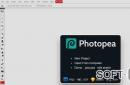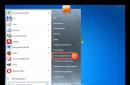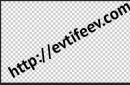निश्चित रूप से हर किसी को समस्या का सामना करना पड़ा है गलत संचालनआईफोन या आईपैड. वो दिखाते थे उच्चतम प्रदर्शन, और अब न्यूनतम उपयोग के साथ गड़बड़ियाँ। यह पता चला है कि इस समस्या को ठीक करना बहुत आसान है। आपको एप्लिकेशन डेटा साफ़ करने, कुछ सेटिंग्स को फ़ैक्टरी सेटिंग्स पर रीसेट करने, iOS रीसेट करने या यहां तक कि डिवाइस को पूरी तरह से प्रारूपित करने की आवश्यकता है। लेकिन इसे सही तरीके से कैसे करें ताकि आपके पसंदीदा गैजेट को नुकसान न पहुंचे? चलो पता करते हैं!
फ़ैक्टरी रीसेट क्या है और क्या यह आवश्यक है?
कोई भी उपकरण, चाहे वह कंप्यूटर, टैबलेट, फोन या यहां तक कि एमपी3 प्लेयर हो, उपयोगकर्ता द्वारा सीधे देखी जाने वाली जानकारी के अलावा बहुत सारा अतिरिक्त डेटा भी बचाता है। इसमें एप्लिकेशन कैश, ऑपरेटिंग सिस्टम सेटिंग्स और कुछ फ़ाइलों के लिए लॉन्च डेटा शामिल है। गैजेट के उपयोग की सुविधा और दक्षता के लिए यह सारी जानकारी आवश्यक है। आख़िरकार, कोई भी प्रत्येक लॉन्च के बाद प्रोग्राम को स्क्रैच से कॉन्फ़िगर नहीं करना चाहता या डिवाइस के चालू होने के लिए कई मिनट तक प्रतीक्षा नहीं करना चाहता। ऑपरेटिंग सिस्टमवह जानकारी सहेजता है जिसका अक्सर उपयोग किया जाएगा।
सहज रूप में, आंतरिक स्मृतिकोई भी गैजेट अंतहीन नहीं है. इस तथ्य के बावजूद कि सहायक डेटा कम जगह लेता है, देर-सबेर इसमें से बहुत सारा डेटा जमा हो जाएगा। और जब मेमोरी ओवरलोड हो जाएगी, तो समस्याएं शुरू हो जाएंगी। इसीलिए आपके फ़ोन या टैबलेट के एप्लिकेशन डेटा और सेटिंग्स को रीसेट करना एक आवश्यक उपाय है। भले ही आपका उपकरण अब ठीक से काम कर रहा हो, फिर भी इसे अनावश्यक जानकारी से साफ़ करना उचित है। इससे आपको भविष्य में गंभीर गलतियों से बचने में मदद मिलेगी।
अपने iPhone को पूरी तरह साफ़ करने से पहले क्या करें?
इसलिए, यदि आप सेटिंग्स को रीसेट करने का निर्णय लेते हैं (इससे कोई फर्क नहीं पड़ता कि आप डिवाइस को पूरी तरह से प्रारूपित करना चाहते हैं या कुछ प्रोग्रामों का डेटा साफ़ करना चाहते हैं), तो आपको सबसे पहले एक बैकअप प्रतिलिपि बनाने की आवश्यकता है। यह प्रतिलिपि आपके सभी डेटा और सेटिंग्स, साथ ही फ़ाइलों और प्रोग्रामों को सहेज लेगी। बिल्कुल भी, बैकअपइसे समय-समय पर करने की सलाह दी जाती है।यदि आप "फिर से शुरुआत" करना चाहते हैं, तो बस इस चरण को छोड़ दें।
आधिकारिक तौर पर, Apple डिवाइस दो प्रोग्राम का उपयोग करके बैकअप ले सकते हैं: iCloud और iTunes। पहले मामले में, आपका डेटा कंपनी के सर्वर पर क्लाउड में रखा जाएगा। इसलिए आप उन तक केवल इंटरनेट के माध्यम से ही पहुंच सकते हैं। दूसरा विकल्प आपको अपने कंप्यूटर पर एक बैकअप प्रतिलिपि सहेजने की अनुमति देता है। वह चुनें जो आपको सबसे अच्छा लगे।
iCloud में बैकअप बनाएं
अपने डिवाइस का iCloud पर बैकअप लेने के लिए, आपको इसकी आवश्यकता होगी वाईफाई कनेक्शन. सेटिंग्स में, iCloud ढूंढें और उसे चुनें।
खुलने वाली सूची के नीचे, "बैकअप" विकल्प ढूंढें और "आईक्लाउड बैकअप" विकल्प चालू करें।
"बैकअप बनाएं" पर क्लिक करें और प्रक्रिया पूरी होने तक प्रतीक्षा करें। कॉपी पूरी होने तक वाई-फाई बंद न करें।
यह जांचने के लिए कि क्या आप बैकअप बनाने में सक्षम थे, iCloud नामक सेटिंग अनुभाग पर वापस जाएं, फिर स्टोरेज -> प्रबंधित करें पर जाएं। अपनी डिवाइस चुनें। दिखाई देने वाली विंडो में, आप प्रतिलिपि बनाए जाने का समय देखेंगे।
आईक्लाउड प्रदान करता है स्वचालित निर्माणबैकअप प्रति। यदि सेटिंग्स में iCloud बैकअप विकल्प चालू है तो यह समय-समय पर अपडेट होता रहेगा। हालाँकि, डिफ़ॉल्ट रूप से, सर्वर पर केवल 5 जीबी खाली स्थान उपयोगकर्ता के लिए उपलब्ध है। यदि आप अधिक डेटा बचाना चाहते हैं, तो आपको एक सदस्यता खरीदनी होगी जिसकी कीमत लगभग $1 है।
आईट्यून्स में बैकअप बनाना
अपने Apple डिवाइस का अपने कंप्यूटर पर बैकअप लेने के लिए, निम्न कार्य करें:
- आईट्यून्स लॉन्च करें और अपने डिवाइस को अपने पीसी से कनेक्ट करें।
- अपने कंप्यूटर पर डिवाइस पासवर्ड दर्ज करें (यदि आपने कोई इंस्टॉल किया हुआ है)।
- प्रोग्राम इंटरफ़ेस में अपना डिवाइस चुनें (यह मुख्य विंडो में दिखाई देगा)।
- डिवाइस के साथ काम करने के लिए विंडो में, "बैकअप एन्क्रिप्ट करें" शब्दों के बगल में स्थित बॉक्स को चेक करें; एक पासवर्ड सेट करें.
- "प्रतिलिपि बनाएँ" पर क्लिक करें।
अपना बैकअप जांचने के लिए, आईट्यून्स ऐप विकल्पों पर जाएं और डिवाइस टैब के अंतर्गत आपको संबंधित तिथियों के साथ प्रतियों की एक सूची दिखाई देगी।
आईट्यून्स का उपयोग करने के लिए नेटवर्क कनेक्शन की आवश्यकता नहीं होती है। इसके अतिरिक्त, उपलब्ध मेमोरी की मात्रा असीमित है। हालाँकि, आपको हर बार बैकअप स्वयं बनाना होगा।
IPhone को फ़ैक्टरी सेटिंग्स पर कैसे रीसेट करें
तो, बैकअप बनाए गए हैं। अब आप सेटिंग्स को रीसेट करने के लिए सीधे आगे बढ़ सकते हैं। हम सभी लोकप्रिय तरीकों और विकल्पों पर विचार करेंगे। आपके द्वारा चुना गया विशिष्ट आपकी स्थिति पर निर्भर करता है। उदाहरण के लिए, यदि ब्राउज़र दोषपूर्ण है, तो आपको कैशे और कुकीज़ को रीसेट करना होगा; यदि संगीत खराब चलता है, तो प्लेयर डेटा साफ़ करें; यदि डेस्कटॉप फ़्रीज़ हो जाता है, तो उसे साफ़ करें, आदि। लेकिन सबसे पहले, सबसे मौलिक उपाय के रूप में पूर्ण रीसेट के बारे में बात करते हैं।
सभी सेटिंग्स को रीसेट
प्रक्रिया को अंजाम देने के लिए पूर्ण रीसेट, "सेटिंग्स" पर जाएं और "सामान्य" उपधारा में "रीसेट" आइटम ढूंढें।
रीसेट विकल्प चुनने के लिए आपके लिए एक विंडो खुलेगी। इस मामले में, हम पहले दो में रुचि रखते हैं: "सभी सेटिंग्स रीसेट करें" और "सेटिंग्स और सामग्री मिटाएं।"
पहले मामले में, डिवाइस सेटिंग्स फ़ैक्टरी सेटिंग्स पर रीसेट हो जाएंगी। इस स्थिति में, आपका सारा डेटा और फ़ाइलें हटाई नहीं जाएंगी।यह विकल्प उन लोगों के लिए उपयुक्त है जिन्हें नेटवर्क, पैरामीटर खोजने में समस्या होती है सेलुलर संचार, एप्लिकेशन को सिंक्रनाइज़ करना, आदि। यदि आप डिवाइस को पूरी तरह से प्रारूपित करना चाहते हैं, तो दूसरा विकल्प चुनें: "सेटिंग्स और सामग्री मिटाएं।" इसके बाद आपको गैजेट लॉक पासवर्ड डालना होगा।
यदि आपका उपकरण जेलब्रेक हो गया है, तो यह फ़ॉर्मेटिंग विधि आपके लिए उपयुक्त नहीं है। आपको आईट्यून्स का उपयोग करना होगा।
आपके सामने रीसेट की चेतावनी आ जाएगी. "आईफोन मिटाएं" (या कोई अन्य डिवाइस) बटन पर दो बार टैप करें।
यदि आपका फ़ोन iCloud के साथ समन्वयित है, तो आपको अपने AppleID के लिए उपयुक्त पासवर्ड दर्ज करना होगा।
पासवर्ड डालने के बाद फॉर्मेटिंग की प्रक्रिया शुरू हो जाएगी. स्क्रीन पर एक Apple आइकन और एक लोडिंग बार दिखाई देगा। इसमें 20 मिनट से ज्यादा समय नहीं लगेगा.
कृपया ध्यान दें कि फ़ॉर्मेटिंग प्रक्रिया सफल होने के लिए, फ़ोन को कम से कम 25% चार्ज किया जाना चाहिए।
वीडियो: iPhone पर सेटिंग्स कैसे रीसेट करें?
आईट्यून्स के माध्यम से सभी सेटिंग्स रीसेट करें
ठीक वैसी ही रीसेट प्रक्रिया iTunes के माध्यम से की जा सकती है। डिवाइस को अपने कंप्यूटर से कनेक्ट करें और इसे प्रोग्राम इंटरफ़ेस में ढूंढें। अवलोकन टैब पर, रीस्टोर डिवाइस बटन पर क्लिक करें। दोबारा, यदि आपने अपने गैजेट को iCloud से सिंक किया है, तो आपको एक पासवर्ड दर्ज करना होगा। इसके बाद फॉर्मेटिंग की प्रक्रिया शुरू हो जाएगी.
iCloud के माध्यम से सभी सेटिंग्स रीसेट करें
यदि आपका डिवाइस iCloud के साथ समन्वयित है, तो आप सीधे अपने कंप्यूटर ब्राउज़र से इसकी सभी सेटिंग्स साफ़ कर सकते हैं। हालाँकि, आपका फ़ोन या टैबलेट इंटरनेट से कनेक्ट होना चाहिए। अन्यथा, फ़ॉर्मेटिंग प्रक्रिया बस कॉन्फ़िगर हो जाएगी और आपके पहली बार कनेक्ट होने पर शुरू हो जाएगी।
iCloud वेबसाइट पर लॉग इन करें और अपनी व्यक्तिगत जानकारी दर्ज करें। इसके बाद फाइंड माई डिवाइस ऐप पर जाएं।
शीर्ष पर "सभी डिवाइस" सूची में, आपको जो चाहिए उसे चुनें और उस पर क्लिक करें।
दाईं ओर एक नियंत्रण कक्ष दिखाई देगा. iPhone मिटाएँ चुनें.
एक चेतावनी संदेश प्रकट होता है. मिटाएँ पर क्लिक करें.
फिर आपको अपना AppleID पासवर्ड दोबारा दर्ज करना होगा।
यदि आप चाहें, तो आप दिखाई देने वाले फ़ील्ड में एक संदेश दर्ज कर सकते हैं। फ़ॉर्मेटिंग से पहले यह आपके डिवाइस पर दिखाई देगा. फिर "संपन्न" पर क्लिक करें।
फ़ॉर्मेटिंग प्रक्रिया तुरंत प्रारंभ हो जाएगी.
कृपया ध्यान दें कि फ़ॉर्मेट करने के बाद, आप फाइंड माई डिवाइस फ़ंक्शन का उपयोग करके गैजेट को ट्रैक नहीं कर पाएंगे। इसे दोबारा जोड़ने की जरूरत होगी. इसलिए, iCloud के माध्यम से डेटा तभी साफ़ करें जब आपको अपने फ़ोन या टैबलेट का सटीक स्थान पता हो।
उन्नत सेटिंग्स रीसेट करें
निःसंदेह, डिवाइस का पूर्ण स्वरूपण एक क्रांतिकारी उपाय है। यदि आप ठीक-ठीक जानते हैं कि समस्या क्या है, तो आपको सब कुछ मिटाने की ज़रूरत नहीं है। Apple डिवाइस विशिष्ट सेटिंग्स को रीसेट करने की क्षमता प्रदान करते हैं।आप इसे परिचित पथ "सेटिंग्स" -> "सामान्य" -> "रीसेट" के माध्यम से एक्सेस कर सकते हैं।
नेटवर्क सेटिंग्स रीसेट करना
यह सुविधा आपको वाई-फ़ाई एक्सेस पॉइंट से कनेक्शन और पासवर्ड साफ़ करने की अनुमति देती है। इसके अतिरिक्त, आपकी नेटवर्क सेटिंग्स रीसेट करने से सभी कनेक्टेड वीपीएन सर्वर हट जाएंगे। उचित विकल्प का चयन करें और सफाई करने के लिए डिवाइस पासवर्ड दर्ज करें।
कुंजीपटल शब्दकोश रीसेट करना
Apple डिवाइस का कीबोर्ड अक्सर उपयोग किए जाने वाले शब्दों को याद रख सकता है। इसके बाद, टाइप करते समय, यदि आप इसे टाइप करना शुरू करते हैं तो प्रोग्राम आपको वांछित शब्द प्रदान करेगा। कीबोर्ड शब्दकोश को रीसेट करने से आप अपना शब्द मेमोरी डेटा साफ़ कर सकते हैं।
होम सेटिंग रीसेट करें
यह फ़ंक्शन आपको अपने डेस्कटॉप के पहले पृष्ठ का मूल स्वरूप वापस लाने की अनुमति देता है। रीसेट के बाद, डिफ़ॉल्ट रूप से स्थापित मानक प्रोग्राम के शॉर्टकट उस पर दिखाई देंगे। शेष चिह्न दूसरे पृष्ठ पर ले जाये जायेंगे.
स्थान चेतावनी रीसेट करें
प्रत्येक प्रोग्राम जो डिवाइस की भौगोलिक स्थिति के बारे में डेटा का उपयोग करता है, पहली बार लॉन्च होने पर, संबंधित डेटा को संसाधित करने की अनुमति का अनुरोध करता है। यदि आप इन अनुमतियों को रीसेट करना चाहते हैं, तो स्थान अलर्ट रीसेट करें।
ऐप्स और समर्थन डेटा हटाना
यह भी हो सकता है कि कोई एप्लिकेशन बहुत अधिक मेमोरी ले रहा हो। या फिर आप किसी ऐसे प्रोग्राम को डिलीट करना चाहते हैं जिसका उपयोग आपने काफी समय से नहीं किया है। किसी न किसी रूप में, यह कई तरीकों से किया जा सकता है।
डेस्कटॉप से हटाया जा रहा है
किसी प्रोग्राम को सीधे अपने डेस्कटॉप से अनइंस्टॉल करने के लिए, निम्न कार्य करें:
- अपने डेस्कटॉप पर जाएँ.
- अपनी उंगली को टचस्क्रीन पर 2 सेकंड के लिए दबाएँ।
- प्रोग्राम शॉर्टकट के आगे दिखाई देने वाले क्रॉस पर क्लिक करें और हटाए जाने की पुष्टि करें।
ध्यान दें कि मानक कार्यक्रमआप इसे हटा नहीं पाएंगे.
"भंडारण" से हटाना
आपके डिवाइस की "सेटिंग्स" में, "सामान्य" -> "सांख्यिकी" उपधारा में, एक "स्टोरेज" एप्लिकेशन है। इसमें सभी के बारे में जानकारी है स्थापित प्रोग्रामआह, इसमें उनके द्वारा उपयोग की जाने वाली मेमोरी की मात्रा भी शामिल है। तो यहां आप यह निर्धारित कर सकते हैं कि कौन सा एप्लिकेशन बहुत अधिक मेमोरी ले रहा है।
किसी प्रोग्राम को हटाने के लिए, उसके नाम पर क्लिक करें और खुलने वाली विंडो में "प्रोग्राम अनइंस्टॉल करें" चुनें।
आईट्यून्स के माध्यम से अनइंस्टॉल करें
iTunes का उपयोग आपके कंप्यूटर के माध्यम से आपके Apple डिवाइस को नियंत्रित करने के लिए किया जाता है। तदनुसार, आप इसका उपयोग प्रोग्रामों को हटाने के लिए कर सकते हैं। अपने डिवाइस को अपने पीसी से कनेक्ट करें और आईट्यून्स में साइन इन करें।
कनेक्टेड डिवाइस स्क्रीन के ऊपरी दाएं कोने में दिखाई देगा। इस पर क्लिक करें।
एप्लिकेशन (या प्रोग्राम) टैब पर जाएं। इंस्टॉल किए गए प्रोग्रामों की एक सूची स्क्रीन पर दिखाई देगी। प्रत्येक के आगे एक "हटाएं" बटन है।
क्लिक करते ही यह "हटा दिया जाएगा" में बदल जाएगा। इस तरह, आप हटाने के लिए कई प्रोग्राम चुन सकते हैं।फिर "लागू करें" पर क्लिक करें और निर्दिष्ट चरण पूरे हो जाएंगे।
वीडियो: आईट्यून्स में फाइलों के साथ काम करना
सफ़ारी ब्राउज़र की सफ़ाई
यदि आप देखते हैं कि आपका डिफ़ॉल्ट ब्राउज़र गलत या गड़बड़ हो गया है, तो कैश डेटा और कुकीज़ को साफ़ करना समझ में आता है। सफ़ारी नामक सेटिंग अनुभाग पर जाएँ।
अपने ब्राउज़र से अस्थायी फ़ाइलें साफ़ करने के लिए "कुकीज़ और डेटा हटाएँ" चुनें।
एक चेतावनी संदेश प्रकट होता है. उपयुक्त बटन पर क्लिक करें.
वीडियो: सफ़ारी की सफ़ाई
आप विशिष्ट साइटों से भी डेटा स्क्रैप कर सकते हैं."ऐड-ऑन" उपधारा पर जाएं और "साइट डेटा" चुनें।
आपको सभी सहेजे गए डेटा की एक सूची, साथ ही उनके द्वारा उपयोग की गई मेमोरी की मात्रा भी दिखाई देगी। सफ़ाई शुरू करने के लिए "संपादित करें" पर क्लिक करें। प्रत्येक साइट के आगे ऋण चिह्न वाला एक वृत्त दिखाई देगा।
संबंधित सर्कल पर क्लिक करने के बाद, "हटाएं" चुनें। डेटा मिटा दिया जाएगा.
रीसेट एप्पल डिवाइस(दोनों व्यक्तिगत और सभी एक साथ) करना मुश्किल नहीं है। इसके अलावा, ऐसी सफाई से गैजेट के संचालन पर सकारात्मक प्रभाव पड़ता है। यदि आप अचानक अपनी ज़रूरत की कोई चीज़ हटा देते हैं तो उसकी बैकअप प्रतिलिपि बनाना न भूलें। हालाँकि आप ऑनलाइन कई "जादुई" एप्लिकेशन पा सकते हैं जो आपके लिए सब कुछ करेंगे, उनका उपयोग करना हमेशा एक अच्छा विचार नहीं है। बेहतर होगा कि आप स्वयं ही सफाई करें। इस तरह, आपको ठीक-ठीक पता चल जाएगा कि आपके डिवाइस के साथ क्या हो रहा है।
iPhone को फ़ैक्टरी सेटिंग्स पर रीसेट करना फ़ोन से सभी डेटा (फ़ोटो, संगीत, ऐप्स, संपर्क इत्यादि) को हटाने की एक प्रक्रिया है, अर्थात। इसे इसकी मूल स्थिति में लौटाना। इस प्रकाशन में, हम विभिन्न तरीकों से iPhone को रीसेट करने के तरीके के बारे में विस्तार से बात करेंगे।
IPhone सेटिंग्स रीसेट करने के कारण
विचाराधीन ऑपरेशन केवल आनंद के लिए शायद ही कभी किया जाता है। अधिकतर यह आवश्यकता और निराशा के कारण किया जाता है। फ़ैक्टरी रीसेट के सबसे सामान्य कारण हैं:
- किसी नए मालिक को फ़ोन स्थानांतरित करना या बेचना।
- विभिन्न अनुप्रयोगों के असंख्य प्रयोग, परीक्षण और परीक्षण।
- फ़र्मवेयर के कामकाज में समस्याएँ, क्योंकि रीसेट कभी-कभी ऐसी समस्या को हल करने में मदद करता है।
आवश्यक जानकारी सहेजा जा रहा है
कभी-कभी ऐसा होता है कि iPhone को रीसेट करने की आवश्यकता होती है, लेकिन उसका मालिक उसे रखना चाहता है विभिन्न जानकारीफोन पर। ऐसे मामलों में, प्रत्येक ग्राहक निम्नलिखित कार्य कर सकता है:
- अपने व्यक्तिगत iTunes में एक बैकअप प्रतिलिपि बनाएँ।
- आवश्यक एप्लिकेशन को iPhone से iTunes में कॉपी करें।
- आप अन्य सब्सक्राइबर्स के नंबर भी सेव कर सकते हैं।
- सभी फ़ोटो, वीडियो और ऑडियो सामग्री को बिल्कुल कॉपी करें।
उपरोक्त चरणों को पूरा करने के बाद, आप अपने iPhone को फ़ैक्टरी सेटिंग्स पर पूरी तरह से सुरक्षित रूप से रीसेट कर सकते हैं। लेकिन पहले आपको इस तथ्य को ध्यान में रखना होगा कि रीसेट के बाद आपको एक अंक की आवश्यकता होगी वाई-फ़ाई का उपयोगया इंटरनेट एक्सेस वाले पीसी पर आईट्यून्स इंस्टॉल किया गया है। हालाँकि, शायद मोबाइल इंटरनेटभी करेंगे. एक समान रूप से महत्वपूर्ण बिंदु यह है कि iPhone को आधिकारिक तौर पर अनलॉक किया जाना चाहिए, अन्यथा रीसेट करने की अनुशंसा नहीं की जाती है।
क्रियाओं का क्रम और रीसेट के प्रकार
सबसे पहले, आपको यह सुनिश्चित करना होगा कि iPhone में उच्च स्तर का चार्ज है, लेकिन यदि यह 100% नहीं है, तो इसे सुरक्षित रखना और स्मार्टफोन को रिचार्ज पर रखना बेहतर है।
यदि iPhone बिजली से जुड़ा है, तो आप आत्मविश्वास से मानक "सेटिंग्स" एप्लिकेशन पर जा सकते हैं, जिसके बाद आपको "सामान्य" आइटम का चयन करना चाहिए। फिर आपको सूची को नीचे तक स्क्रॉल करना होगा, जहां "रीसेट" नामक अनुभाग स्थित होगा।

एक बार जब आप इसे खोलेंगे, तो आपको कई उपलब्ध विकल्प दिखाई देंगे:
- सभी सेटिंग्स को रीसेट।
- संदर्भ और सेटिंग्स मिटाएँ.
- नेटवर्क सेटिंग्स रीसेट करना.
- कुंजीपटल शब्दकोश रीसेट करें.
- होम फ़ंक्शन रीसेट करें.
- जियोलोकेशन चेतावनी रीसेट करें.

सबसे अधिक उपयोग की जाने वाली रीसेट विधियाँ पहले तीन विकल्प हैं, जिनकी चर्चा नीचे की जाएगी।
Apple iPhone को रीसेट करना
यह विकल्प उन सभी ग्राहकों के लिए एक उत्कृष्ट समाधान होगा जो अपने iPhone को फ़ैक्टरी विनिर्देशों के अनुसार वापस करना चाहते हैं।
ऑपरेशन को अंजाम देने के लिए, आपको सबसे पहले "सभी सेटिंग्स रीसेट करें" आइटम पर क्लिक करना होगा, जिसके बाद टेक्स्ट के साथ एक विंडो दिखाई देगी: "क्या आप वाकई जारी रखना चाहते हैं?" सभी सेटिंग्स रीसेट हो जाएंगी. सूचना और मीडिया बने रहेंगे।” इस अधिसूचना की पुष्टि की जानी चाहिए; यह कुछ क्लिक के साथ किया जा सकता है। यह ऑपरेशनएक मिनट से अधिक नहीं चलता है और iPhone में सभी शुरुआती सेटिंग्स लागू करता है, यहां तक कि सभी में भी मानक अनुप्रयोग, लेकिन ऑडियो सामग्री, तस्वीरें, वीडियो और संपर्क अपरिवर्तित रहते हैं।

मोबाइल डिवाइस पर सामग्री को पूरी तरह से रीसेट करना
दूसरा आइटम "ग्राहक को न केवल रीसेट करने का अवसर प्रदान करता है, बल्कि iPhone से सभी डेटा को नष्ट करने का भी अवसर प्रदान करता है। यह तरीका उन लोगों के लिए सबसे सुविधाजनक है जो अपना iPhone बेचते हैं या किसी नए मालिक को देते हैं।
ऑपरेशन को पूरा करने के लिए, आपको ऊपर उल्लिखित आइटम पर क्लिक करना होगा, जिसके बाद चेतावनी फिर से दिखाई देगी: “क्या आप वाकई जारी रखना चाहते हैं? सभी मीडिया फ़ाइलें, डेटा और सेटिंग्स मिटा दी जाएंगी। यह क्रिया अपरिवर्तनीय है।" "आईफोन मिटाएं" बटन पर क्लिक करके प्रक्रिया की कई बार पुष्टि की जानी चाहिए। स्मार्टफोन बंद हो जाएगा और दो मिनट बाद यह फिर से चालू हो जाएगा। कभी-कभी ऐसा होता है कि फ़ोन मॉडल के साथ-साथ पूर्ण मेमोरी की मात्रा के आधार पर रीसेट प्रक्रिया में अधिक समय लगता है।
बाद में, इसे सक्रियण की आवश्यकता हो सकती है, जिसके लिए पहुंच की आवश्यकता होगी वैश्विक नेटवर्क. सक्रियण प्रक्रिया के दौरान, फ़ोन Apple सर्वर से विभिन्न कनेक्शन बनाता है। अंतिम चरण पूरा करने के बाद, ग्राहक को एक पूरी तरह से साफ और खाली आईफोन प्राप्त होता है, जहां संपर्कों से लेकर पिछली ऐप्पल आईडी के प्राधिकरण तक सभी जानकारी हटा दी गई है।
कई iPhone मालिक अक्सर इस सवाल में रुचि रखते हैं कि फ़ोन को फ़ैक्टरी सेटिंग्स पर ठीक से कैसे लौटाया जाए और अगर ऐसा किया गया तो क्या होगा। स्वाभाविक रूप से, यदि आपने गलती से ऐसा किया, तो कुछ भी अच्छा नहीं होगा, क्योंकि आप अपना सारा डेटा खो देंगे।
हालाँकि, iPhone को फ़ैक्टरी सेटिंग्स पर रीसेट करने के बारे में जानकारी उपयोगी होगी यदि आपके फ़ोन में बहुत सारी व्यक्तिगत जानकारी है, लेकिन आप निकट भविष्य में इसे किसी को देने या बेचने की योजना बना रहे हैं। यदि आप सभी जानकारी रीसेट कर सकते हैं, जिससे डिवाइस को फ़ैक्टरी सेटिंग्स पर रीसेट किया जा सकता है, तो प्रत्येक फ़ोटो या प्रत्येक फ़ाइल को अलग-अलग क्यों हटाएं।
रीसेट के कारण और प्रक्रिया की तैयारी
आपके गैजेट पर सभी सेटिंग्स को रीसेट करने के बारे में जानकारी तब भी उपयोगी होगी यदि आपके पास वर्तमान में iPhone 5 या 5 S या पुराना मॉडल है, लेकिन आप इसे iPhone 6 या 7 में बदलने की योजना बना रहे हैं। इस मामले में, आपको एक बैकअप प्रक्रिया करने की आवश्यकता है , फिर पुराने फ़ोन से सभी सेटिंग्स और डेटा रीसेट करें, फिर सब कुछ नए गैजेट में स्थानांतरित करें।
बेशक, आपको बिना किसी कारण के ऐसा रीसेट करने की ज़रूरत नहीं है, क्योंकि आप में से प्रत्येक व्यक्ति संभवतः अपने iPhone पर बहुत सारी महत्वपूर्ण और मूल्यवान जानकारी संग्रहीत करता है जिसे आप खोना नहीं चाहते हैं। सेटिंग्स रीसेट करें या सभी सूचनाओं को रीसेट करने का उपयोग निम्नलिखित मामलों में किया जाता है:

सेटिंग्स के लिए पूछने से पहले, निम्नलिखित कार्य करें, यदि आप अपना डेटा सहेजना चाहते हैं:
- आईट्यून्स में बैकअप बनाएं;
- अपने सभी डेटा और एप्लिकेशन को iPhone से iTunes में कॉपी करें;
- अपने संपर्कों को किसी अन्य माध्यम पर सहेजें;
- सभी फ़ोटो को अपने कंप्यूटर पर कॉपी करें;
- वीडियो और संगीत स्थानांतरित करें।
अब आपको इस बारे में चिंता करने की ज़रूरत नहीं है कि यदि आप अपने फ़ोन को फ़ैक्टरी सेटिंग्स पर रीसेट कर देंगे तो क्या होगा। मुख्य बात यह है कि सब कुछ महत्वपूर्ण सूचनाबचाया। इसके अलावा, सेटिंग्स को रीसेट करना शुरू करने से पहले, सुनिश्चित करें कि प्रक्रिया के बाद आप एक्सेस कर पाएंगे वायरलेस इंटरनेटया नेटवर्क एक्सेस वाले कंप्यूटर पर आईट्यून्स। अन्य मीडिया पर मोबाइल इंटरनेट भी उपयुक्त है। iPhones के मामले में, यह बहुत महत्वपूर्ण है कि फ़ोन आधिकारिक रूप से अनलॉक हो। यदि यह लॉक है, तो आप डेटा रीसेट नहीं कर सकते। यदि आप आईपैड का उपयोग करते हैं और आईपॉड टच, तो चिंता करने की कोई जरूरत नहीं है, आप काम पर लग सकते हैं।
बैकअप कैसे बनाएं
इससे पहले कि आप सभी डेटा रीसेट करें आईफोन फ़ोन 5 या बाद के मॉडल और सेटिंग्स मिटाएँ, आपको जो कुछ भी चाहिए उसे अपने कंप्यूटर पर कॉपी करें. यह iTunes या iTools का उपयोग करके किया जा सकता है। इसके अलावा, आप क्लाउड में एक बैकअप प्रतिलिपि बना सकते हैं; यदि आपके पास एक iCloud खाता कॉन्फ़िगर किया गया है और आपके फोन को वाई-फाई के माध्यम से नेटवर्क से कनेक्ट करने की क्षमता है तो यह आवश्यक होगा।
अपने डेटा का बैकअप कैसे लें, इसके बारे में इंटरनेट पर कई विस्तृत लेख हैं, जो उन लोगों के लिए उपयोगी होंगे जो पहली बार फ़ैक्टरी रीसेट कर रहे हैं।
IPhone पर सभी सेटिंग्स और डेटा को कैसे रीसेट करें
यदि आपने अपना सारा डेटा सुरक्षित स्थान पर स्थानांतरित कर दिया है, आप अपने iPhone को इस प्रकार रीसेट कर सकते हैं:

पहला विकल्प चुनते समयआप अपना डेटा, विशेष रूप से, संपर्क, संगीत, फ़ोटो और बहुत कुछ सहेजने में सक्षम होंगे, और बस अपने iPhone को उसकी मूल सेटिंग्स पर लौटा देंगे। इस प्रकार का रीसेट उन मामलों में उपयुक्त है जहां डिवाइस के साथ काम विफल हो गया है (उदाहरण के लिए, इसमें समस्याएं हैं मोबाइल संचारया इंटरनेट). अंत में, आप फ़ोन को फ़ैक्टरी सेटिंग्स पर लौटा देंगे, लेकिन डेटा बना रहेगा।
दूसरा विकल्पचुनें कि आपको संपूर्ण iPhone कब रीसेट करना है। इस विकल्प को चुनने के लिए क्लिक करें और रीसेट पूरा होने तक प्रतीक्षा करें। यह 2 मिनट या उससे अधिक समय तक जारी रहेगा, यह इस पर निर्भर करता है कि गैजेट की मेमोरी कितनी भरी हुई है। परिणामस्वरूप, फ़ोन का सारा डेटा मिटा दिया जाएगा, जिसमें सेटिंग्स और व्यक्तिगत फ़ोटो भी शामिल हैं। हम ऐसा फ़ोन सुरक्षित रूप से किसी को दे या बेच सकते हैं।
आईट्यून्स का उपयोग करके iPhone कैसे रीसेट करें
यदि आपके पास लैपटॉप या कंप्यूटर में आईट्यून्स इंस्टॉल है, तो आप इसे इस तरह से रीसेट भी कर सकते हैं। वहीं, आप न सिर्फ अपने iPhone, बल्कि अपने iPad को भी अपडेट कर सकते हैं। और याद रखें कि जब आप रीसेट करेंगे, तो आप अपना सारा व्यक्तिगत डेटा स्थायी रूप से खो देंगे।
काम शुरू करते समय यह सुनिश्चित कर लें कि आपका आईट्यून्स संस्करणउपयुक्त। डाउनलोड करना नवीनतम संस्करण, यदि आपके पास एक नहीं है, तो आप आधिकारिक Apple वेबसाइट पर जा सकते हैं। क्रियाओं का एल्गोरिथ्म इस प्रकार है:

एक बार जब आप अपने पुराने फ़ोन की सेटिंग्स और सारा डेटा रीसेट कर लेते हैं, तो आपको इसे अपने नए फ़ोन में स्थानांतरित करना होगा। इसके लिए हम बैकअप का उपयोग करते हैंजो पहले बनाए गए थे. हमने उन्हें कंप्यूटर पर या क्लाउड में बनाया है। स्थानांतरण प्रक्रिया बैकअप से फ़ोन को पुनर्स्थापित करने की प्रक्रिया के समान है।
यह भी याद रखें कि यदि आपका फोन पहले जेलब्रेक हो चुका है और आपको अपडेट करने की जरूरत है आईओएस संस्करण, तो एकमात्र सही समाधान केवल डिवाइस फ़र्मवेयर को अपडेट करना नहीं है, बल्कि आईफोन रिकवरी. अगर आप सिर्फ अपने फोन को अपडेट करना चाहते हैं तो इसके रीस्टार्ट मोड में फंसने का खतरा रहता है और कुछ भी अच्छा नहीं होगा।
iPhone पर सेटिंग्स मिटाना आवश्यक हैजब इसे बेचा जाता है या दिया जाता है, और तब भी जब आपको इससे कोई समस्या होती है सही संचालन. जब तक आवश्यक न हो आपको ऐसा नहीं करना चाहिए, क्योंकि आप महत्वपूर्ण डेटा खोने का जोखिम उठाते हैं।
Apple स्मार्टफ़ोन के मालिकों को एक से अधिक बार समस्याओं का सामना करना पड़ा है जब डिवाइस धीमा होने लगा या सॉफ़्टवेयर गड़बड़ियाँ दिखाई देने लगीं। इस समस्या को हल करने का सबसे सुरक्षित तरीका अपने iPhone को फ़ैक्टरी सेटिंग्स पर रीसेट करना है। Apple डेवलपर्स ने इस फ़ंक्शन को लागू करने के लिए हार्ड रीसेट करने के लिए विशेष रूप से कई तरीके लागू किए हैं। सभी विकल्प मुश्किल रीसेटलेख में बाद में विस्तार से वर्णित किया जाएगा।
आपको कई कारणों से अपने iPhone को फ़ैक्टरी सेटिंग्स पर रीसेट करने की आवश्यकता हो सकती है:
- संचित डेटा के उपकरण को साफ़ करें;
- सभी सेटिंग्स को फ़ैक्टरी स्तर पर रीसेट करें;
- क्षतिग्रस्त फ़ाइलें या सॉफ़्टवेयर हटाएँ.
यह ऑपरेशन आपको डिवाइस को रीबूट करने और इसे सभी फ़ैक्टरी सेटिंग्स पर वापस लौटाने की अनुमति देता है जो इसके रिलीज़ होने पर मौजूद थे। स्मार्टफ़ोन के निम्नलिखित संस्करण सिस्टम रोलबैक का समर्थन करते हैं:
- 4-4s;
- 5-5s;
- 6-6s;
- बाद के मॉडल 2016 के बाद जारी किए गए।
iOS मोबाइल OS आपको न केवल iPhone पर, बल्कि iPad पर भी सेटिंग्स को फ़ैक्टरी स्थिति में रीसेट करने की अनुमति देता है। डेवलपर्स ने कई तरीके पेश किए हैं जिनके माध्यम से उपयोगकर्ता सिस्टम पैरामीटर को रीसेट करने के लिए ऑपरेशन कर सकते हैं।
यदि आप अपना स्मार्टफ़ोन रीसेट करते हैं तो क्या होगा? फ़ैक्टरी रीसेट प्रक्रिया निष्पादित करते समय, फ़ोन से सारा डेटा हटा दिया जाता है। यदि आप अपने iPhone को पूरी तरह से रीसेट कर देते हैं और अपनी फ़ाइलों का बैकअप नहीं लेते हैं, तो रीबूट करने के बाद डेटा नष्ट हो जाएगा। जानकारी हटाने के लिए उपयुक्त विकल्प का चयन करने के लिए, आपको यह करना होगा:
- अपने स्मार्टफोन की सेटिंग में जाएं।
- "बेसिक" टैब चुनें.
- मेनू के माध्यम से "रीसेट" टैब तक स्क्रॉल करें।
एक अनुभाग का चयन करने के बाद, एक छोटा मेनू दिखाई देगा। स्मार्टफोन के मालिक को यह चुनने का विकल्प दिया जाएगा कि पहले से बनाई गई सेटिंग्स को फ़ैक्टरी स्तर पर रीसेट करना है या नहीं।
निम्न प्रकार के फ़ैक्टरी रीसेट उपलब्ध हैं:
- कीबोर्ड शब्दकोश रीसेट करें;
- नेटवर्क सेटिंग्स को रीसेट करें;
- होम सेटिंग रीसेट करना.
इसके अतिरिक्त, गैजेट का स्वामी स्थान सेटिंग को फ़ैक्टरी स्तर पर रीसेट कर सकता है। आपको जियोलोकेशन चेतावनियाँ प्राप्त हो सकती हैं जो यह दर्शाती हैं कि आपको फाइंड माई आईफोन को बंद करने की आवश्यकता है।
यदि गैजेट प्रत्युत्तर देना बंद कर दे तो आप नेटवर्क सेटिंग्स रीसेट कर सकते हैं उपलब्ध कनेक्शन. सेटिंग्स के माध्यम से ऑपरेशन करने का एक अन्य कारण वाई-फाई मोड में काम करते समय कनेक्शन की कमी या रुकावट हो सकता है। फ़ैक्टरी स्तर पर पूर्ण सिस्टम रोलबैक करने से पहले, आपको पासवर्ड रीसेट करना होगा।
तैयारी
यह उपयोगकर्ता पर निर्भर है कि उसे डेटा की बैकअप प्रतिलिपि की आवश्यकता है या नहीं। फ़ैक्टरी स्तर पर सिस्टम रोलबैक प्रक्रिया निष्पादित करते समय जानकारी संग्रहीत करने के विशेष साधनों का उपयोग करने की अनुशंसा की जाती है।
ऐसा करने के लिए, आप निम्न विधियों में से एक चुन सकते हैं:
- iCloud में सहेजें.
- आईट्यून्स के माध्यम से कॉपी करें और पुनर्स्थापित करें।
कार्रवाई कुछ ही क्लिक में पूरी हो जाती है। इन डेटा बचत विधियों का उपयोग करके, सिस्टम रोलबैक के बाद सभी जानकारी पुनर्स्थापित की जाएगी मोबाइल डिवाइस. साथ ही, आपको स्वयं फ़ाइलें अपलोड करने और उन्हें अनुभागों में वितरित करने की आवश्यकता नहीं है।
iOS और इस सिस्टम के साथ काम करने वाली सेवाएँ आपको सभी कार्य करने की अनुमति देती हैं स्वचालित मोड. जानकारी का पूरा बैकअप बनाया जाता है. जब आप सेटिंग्स रीसेट करते हैं, तो सारा डेटा हटा दिया जाता है और ऑपरेटिंग सिस्टम पुनः इंस्टॉल हो जाता है।
जब पुनर्प्राप्ति मोड सक्रिय होता है, तो सभी प्रोग्राम और मीडिया फ़ाइलें एक पीसी का उपयोग करके डिवाइस पर फिर से डाउनलोड हो जाती हैं यूएसबी तार. इसके अतिरिक्त, iCloud क्लाउड स्टोरेज सेवा का उपयोग किया जा सकता है।
iCloud में सहेजें
iCloud के माध्यम से, बचत दूरस्थ रूप से होती है। आप अपने स्मार्टफोन के जरिए हर काम कर सकते हैं। एप्लिकेशन एक सिस्टम है.
इसे सक्रिय करने के लिए, आपको यह करना होगा:
- सेटिंग्स में जाओ।
- खुलने वाले मेनू को "iCloud" टैब पर स्क्रॉल किया जाना चाहिए।
- ऑनलाइन स्टोरेज तक पहुंचने के लिए, आपको अपना ऐप्पल आईडी, पासवर्ड दर्ज करना होगा और "लॉगिन" बटन पर क्लिक करना होगा।
- लॉग इन करने के तुरंत बाद, संपर्कों को मर्ज करने के बारे में एक अधिसूचना दिखाई देगी। जानकारी सहेजने के लिए, "मर्ज" आइटम पर क्लिक करें।
सेव मोड शुरू हो जाएगा. डेटा ट्रांसफर गति और वॉल्यूम के आधार पर, आपको 1 से 5 मिनट तक इंतजार करना होगा।
इसके बाद, एक विंडो दिखाई देगी जहां उपयोगकर्ता सभी एप्लिकेशन और सूचना के स्रोतों में से चुन सकता है, जिसका डेटा स्वचालित रूप से कॉपी किया जा सकता है।
दाईं ओर स्वाइप करने से सेविंग सक्रिय हो जाती है। विंडो को नीचे स्क्रॉल करने पर, "भंडारण और प्रतियां" टैब दिखाई देगा।
इस आइटम पर क्लिक करते ही एक नया मेनू खुल जाएगा। यह कॉपी किए गए डेटा की कुल उपलब्ध और अधिग्रहीत मात्रा को प्रदर्शित करता है।
डिवाइस का पूरा बैकअप बनाने के लिए घन संग्रहण, आपको "एक प्रतिलिपि बनाएँ" आइटम पर क्लिक करना होगा।
सभी सूचनाओं को शीघ्रता से कॉपी करने के लिए स्थिर इंटरनेट कनेक्शन का उपयोग करना बेहतर है। प्रदान करेगा उच्च गतिवाई-फाई नेटवर्क पर डेटा अपलोड करना।
किसी अन्य उपयोगकर्ता को पुन: कॉन्फ़िगर कैसे करें? ऐसा करने के लिए, बस अपनी ऐप्पल आईडी से साइन आउट करें और अन्य लॉगिन जानकारी दर्ज करें। परिणामस्वरूप, गैजेट के पास उस जानकारी और प्रोग्राम तक पहुंच होगी जिसका उपयोग दूसरे व्यक्ति ने किया था।
आईट्यून्स के माध्यम से कॉपी करें और पुनर्स्थापित करें
आईट्यून्स में iPhone को पुनर्स्थापित करने का क्या मतलब है? यह सिस्टम को वापस रोल करने और अपडेट करने, डिवाइस से सभी फ़ाइलों को पर्सनल कंप्यूटर में स्थानांतरित करने की एक मानक प्रक्रिया है।
इस क्रिया के लिए आपको एक पीसी, कनेक्ट करने के लिए एक यूएसबी केबल और की आवश्यकता होगी सॉफ़्टवेयरई धुन। गैजेट को सॉफ़्टवेयर के साथ सिंक्रनाइज़ करने के बाद, नियंत्रण उपलब्ध होते हैं जो आपको अपने कंप्यूटर से डिवाइस को कॉन्फ़िगर करने की अनुमति देते हैं।
मुख्य प्रोग्राम विंडो में स्मार्टफोन नियंत्रण प्रणाली को सक्रिय करने के लिए आपको यह करना होगा:
- फ़ोन की मिनी इमेज पर क्लिक करें.
- स्क्रीन के नीचे गैजेट पर सभी उपलब्ध जानकारी को कॉपी करने के लिए, "अभी एक कॉपी बनाएं" बटन पर क्लिक करें।
आईट्यून्स के माध्यम से पुनर्स्थापित करना निम्नानुसार होता है। ऐसा करने के लिए, आपको अपने पीसी पर प्रोग्राम के माध्यम से एक प्रति सहेजनी होगी। इसके बाद, आपको "कॉपी से पुनर्स्थापित करें" बटन पर क्लिक करना होगा। यदि आप अपने iPhone को फ़ैक्टरी सेटिंग्स पर रीसेट करते हैं, तो आपके iPhone का सारा डेटा हटाया जा सकता है। पुनर्स्थापना सूचना हानि से रक्षा करेगी.
इसके बाद, iTunes स्वचालित रूप से सभी सहेजे गए डेटा को डिवाइस पर डाउनलोड कर देगा। यह ध्यान देने योग्य है कि कॉपी स्मार्टफोन पर पहले पोस्ट की गई जानकारी को बदल देगी।
iPhone के माध्यम से रीसेट करें
आप सिस्टम मेनू के माध्यम से अपने iPhone पर फ़ैक्टरी सेटिंग्स पर सब कुछ रीसेट कर सकते हैं। डिवाइस को पूरी तरह से कैसे साफ़ करें? इसके लिए आपको आवश्यकता होगी:
- iPhone सिस्टम मेनू पर जाएँ.
- एक नई विंडो में, "बेसिक" टैब खोलें।
- दिखाई देने वाले iPhone मेनू में, "रीसेट" आइटम पर क्लिक करें।
आप अपने iPhone को पूरी तरह रीसेट नहीं कर सकते. फ़ैक्टरी सेटिंग्स को रीसेट करने के लिए चुनने के लिए कई तरीके हैं।
यह ध्यान देने योग्य है कि iPhone पर सभी सेटिंग्स को पूरी तरह से रीसेट करने और फ़ाइलों को हटाने के लिए, आपको सिस्टम में सेट किए गए पासवर्ड को अक्षम करना होगा। इस क्रिया के बिना, सिस्टम डेटा रीसेट ऑपरेशन करने में सक्षम नहीं होगा।
आप कुंजी संयोजन का उपयोग करके अपने iPhone को फ़ैक्टरी सेटिंग्स पर रीसेट कर सकते हैं। इस विधि को हार्ड रीसेट कहा जाता है। हार्ड रीसेट डिवाइस पर मौजूद सभी डेटा को हटा देता है। यदि गैजेट प्रारंभ नहीं होता है या कोई सिस्टम त्रुटि दिखाई देती है तो ऑपरेशन उपयोगी होगा।
ऐसा करने के लिए, आपको अपना फ़ोन पूरी तरह से बंद करना होगा। इसके बाद, अपने iPhone पर, आपको होम और पावर कुंजियों को एक साथ दबाना होगा और उन्हें 15 सेकंड तक दबाए रखना होगा।
iPhone लोगो चमक उठेगा और उसके नीचे एक लोडिंग बार दिखाई देगा। बटन जारी करने के बाद, आपको फ़ाइलें अपलोड होने तक प्रतीक्षा करनी होगी। इसके बाद आईफोन फ़ैक्टरी सेटिंग्स के साथ शुरू हो जाएगा। ऐसा ऑपरेशन करते समय, यह आवश्यक है कि बैटरी चार्ज कम से कम 50% हो, अन्यथा पुनर्प्राप्ति प्रक्रिया बाधित हो सकती है।
आप iTunes के माध्यम से अपने iPhone को फ़ैक्टरी सेटिंग्स पर रीसेट कर सकते हैं। ऐसा करने के लिए आपको आवश्यकता होगी:
- मुख्य अनुभाग पर जाएं और "रिस्टोर आईफोन" विंडो के शीर्ष पर टैब का चयन करें।
- एप्लिकेशन आपको सूचित करेगा कि आपको "आईफोन ढूंढें" फ़ंक्शन को अक्षम करने की आवश्यकता है, जो मुख्य मेनू में स्थित है। ऐसा करने के लिए, आपको अपने iPhone पर "सेटिंग्स" आइकन पर क्लिक करना होगा।

- सिस्टम आपसे आपकी पसंद की कार्रवाई की पुष्टि करने के लिए कहेगा। ऐसा करने के लिए, आपको अपना पासवर्ड दर्ज करना होगा खाताऐप्पल आईडी और "बंद करें" बटन पर क्लिक करें।
- आपको आईट्यून्स पर वापस लौटना होगा और फिर से "रिस्टोर आईफोन" बटन पर क्लिक करना होगा। सिस्टम स्वचालित रूप से iPhone को स्कैन करेगा और इसे फ़ैक्टरी सेटिंग्स पर रीसेट कर देगा।
इसके बाद आईफोन से डेटा का बैकअप ले लिया जाएगा। फ़ैक्टरी स्तर पर सेटिंग्स का पूर्ण रोलबैक होगा और सभी को हटा दिया जाएगा व्यवस्था जानकारी. सिस्टम स्मार्टफोन में अपडेटेड ओएस वर्जन डाउनलोड करेगा।
इस क्रिया के बाद, फ़ोन पर डाउनलोड किए गए सिस्टम का इंस्टालेशन शुरू हो जाएगा। स्मार्टफोन कई बार रीबूट होगा। इंस्टालेशन के दौरान डिवाइस को यूएसबी केबल से डिस्कनेक्ट न करें। इससे डाउनलोड ख़राब हो सकता है और प्रक्रिया फिर से शुरू करनी पड़ेगी।
इस क्रिया को पूरा करने के बाद, प्रोग्राम आपको सूचित करेगा कि डाउनलोड पूरा हो गया है। फ़ोन आखिरी बार पुनरारंभ होगा और स्वागत स्क्रीन लोड होगी, जिसके बाद आपको डिवाइस को स्क्रैच से कॉन्फ़िगर करना होगा।
पहले से कॉपी की गई फ़ाइलों को डाउनलोड करने के लिए, अपने स्मार्टफोन को यूएसबी केबल से डिस्कनेक्ट किए बिना, प्रोग्राम में "कॉपी से पुनर्स्थापित करें" बटन पर क्लिक करें।
आईट्यून्स स्वचालित रूप से पहले से कॉपी की गई सभी फाइलों को डाउनलोड करेगा और आईफोन को पुनरारंभ करेगा। इसके बाद डिवाइस पूरी तरह से अपडेट हो जाएगा।
परिणाम और टिप्पणियाँ
Apple ने अपने उपकरणों की कार्यक्षमता को बहाल करने के लिए कई विकल्प प्रदान किए हैं। प्रक्रिया बहुत अलग नहीं है विभिन्न मॉडलआई - फ़ोन। फ़ैक्टरी सेटिंग्स पर रीसेट करने से आपके फ़ोन को बेचते समय, सभी गोपनीय डेटा को हटाने में, और आपके स्मार्टफ़ोन में संचित सॉफ़्टवेयर कचरे को साफ़ करने में मदद मिलेगी। यदि आपको हार्ड रीसेट करने का प्रयास करते समय कोई समस्या आती है या कोई प्रश्न है, तो उन्हें टिप्पणियों में पूछें, और हमारे विशेषज्ञ उन्हें सबसे विस्तृत उत्तर देने का प्रयास करेंगे।
उपयोगकर्ता अपने निष्कर्ष निकाल सकते हैं कि ऊपर वर्णित तरीकों में से कौन सा उनके लिए सबसे उपयुक्त है। माना गया प्रत्येक विकल्प iPhone के माध्यम से सेटिंग्स को रीसेट करने में मदद करता है। यह क्रिया आप पर्सनल कम्प्यूटर के माध्यम से भी कर सकते हैं।
फ़ैक्टरी रीसेट करने के लिए उपयोग की जाने वाली विधि के बावजूद, यह अनुशंसा की जाती है कि आप अपने डेटा का बैकअप लें। यह आपको अपने iPhone को रीसेट करने के बाद जानकारी सहेजने और उसे तुरंत लोड करने की अनुमति देगा। सूचीबद्ध तरीकेसंस्करण 7 और उच्चतर से मोबाइल ओएस आईओएस चलाने वाले सभी गैजेट के लिए उपयुक्त।
वीडियो अनुदेश
आप अपने iPhone को फ़ैक्टरी सेटिंग्स पर रीसेट करने के तरीके के बारे में विस्तृत वीडियो निर्देश देख सकते हैं। बनाया गया वीडियो उपयोगकर्ताओं को सभी प्रदान की गई कार्रवाइयों के कार्यान्वयन को बेहतर ढंग से समझने में मदद करेगा।
सभी को नमस्कार, प्रिय पाठकों, आज की निस्संदेह उपयोगी सामग्री में, मैं आपको बताऊंगा कि आप कैसे जल्दी और आसानी से अपने iPhone (4s - 5s) को फ़ैक्टरी सेटिंग्स पर रीसेट कर सकते हैं, और उस पर मौजूद सभी जानकारी हटा सकते हैं। आप इसे iOS में किसी भी अन्य ऑपरेशन की तरह, बस कुछ ही टैप में कर सकते हैं।
iPhone (4s - 5s) को फ़ैक्टरी सेटिंग्स पर रीसेट करने और इस iPhone पर सभी फ़ाइलों और डेटा को मिटाने के संभावित कारण:
- बिक्री करना। सबसे स्पष्ट और समझने योग्य कारण। यदि आप अपना iPhone (4s - 5s) बेचने जा रहे हैं, तो निश्चित रूप से आपको उस पर मौजूद सभी डेटा को हटाना होगा ताकि तीसरे पक्ष उस पर कब्ज़ा न कर सकें;
- ख़राब गति. इसके अलावा iPhone या iPad को रीसेट करने का एक कारण यह भी है कम प्रदर्शनऔर धीमी परिचालन गति। ज्यादातर मामलों में, iPhone या iPad को पूरी तरह से मिटाने और सेटिंग्स एकत्र करने से यह समस्या हल हो जाएगी।
- कूड़े-कचरे से छुटकारा पाएं. ये बहुत अजीब वजह है. कभी-कभी, कुछ मालिक अपने मोबाइल गैजेट iPhone (4s - 5s) को साफ़ करना चाहते हैं अनावश्यक फ़ाइलें, दूसरे शब्दों में, कचरे से।
तो, किसी भी कारण से आप अपने iPhone या iPad को रीसेट करना और उसे मिटाना चाहते हैं, किसी भी स्थिति में, नीचे वर्णित विधि काम आएगी।
तैयारी
इससे पहले कि आप अपने iPhone (4s - 5s) को साफ करें, आपको इसका बैकअप लेना होगा।
आप कभी नहीं जानते कि क्या गलत हो सकता है, और आपके कंप्यूटर पर बैकअप प्रतिलिपि होने पर, आप हमेशा सब कुछ वापस लौटा सकते हैं:
- आईट्यून्स लॉन्च करें और अपने आईफोन या आईपैड को अपने कंप्यूटर से कनेक्ट करें। यूएसबी के माध्यम सेकेबल;
- मुख्य आईट्यून्स विंडो पर जाएं और "ब्राउज़ करें" टैब चुनें;
- इसके बाद, आपको अनुभाग ढूंढना होगा " बैकअप” और इस अनुभाग में "बैकअप प्रतिलिपि बनाएं" बटन पर क्लिक करें;
- बैकअप प्रक्रिया पूरी करें.
सेटिंग्स पुनर्स्थापित की जा रही हैं
यदि आपको अपने सभी डेटा को पूरी तरह से मिटाए बिना अपने iPhone या iPad को फ़ैक्टरी सेटिंग्स पर रीसेट करने की आवश्यकता है (अर्थात, डेटा तो मिट जाएगा, लेकिन फ़ाइलें बनी रहेंगी), तो आप नीचे दिए गए निर्देशों का उपयोग कर सकते हैं:
यदि आपको iPhone (4s – 5s) या iPad को पूरी तरह से साफ़ करने की आवश्यकता है, तो निम्नलिखित निर्देशों का उपयोग करें।
डिवाइस से पूरा वाइप करें
अपने iPhone (4s - 5s) या iPad गैजेट को पूरी तरह से मिटाने के लिए, आपको कई क्रमिक चरण करने होंगे। डरो मत, वे जटिल नहीं हैं:

सिद्धांत रूप में, यदि आप अपने गैजेट को बिक्री के लिए तैयार नहीं कर रहे हैं, तो आप इस स्तर पर रुक सकते हैं।
यदि आप बेचने के उद्देश्य से iPhone या iPad साफ कर रहे हैं, तो आपको एक और ऑपरेशन करने की आवश्यकता होगी - अपने iCloud खाते से लॉग आउट करें।
यह बहुत सरलता से किया जाता है:
- अपना गैजेट लें और "सेटिंग्स" अनुभाग पर जाएं;
- इसके बाद, आपको iCloud अनुभाग पर जाना होगा;
- खुलने वाली विंडो में, सबसे नीचे जाएं और "बाहर निकलें" बटन पर क्लिक करें।
सैद्धांतिक रूप से, बस इतना ही, वे सभी ऑपरेशन जो iPhone (4s - 5s) या iPad को साफ़ करने के लिए किए जाने आवश्यक हैं।
आईट्यून्स के माध्यम से
आप iTunes का उपयोग करके भी अपने मोबाइल गैजेट को पुनर्स्थापित कर सकते हैं:
- आईट्यून्स लॉन्च करें और यूएसबी केबल का उपयोग करके अपने आईफोन या आईपैड को अपने कंप्यूटर से कनेक्ट करें;
- मुख्य विंडो में, "अवलोकन" अनुभाग में, "पुनर्स्थापित करें" बटन ढूंढें और उस पर क्लिक करें;
- एक निश्चित समय बीत जाने के बाद (आमतौर पर पाँच मिनट से अधिक नहीं), आपका गैजेट पुनर्स्थापित हो जाएगा।
मेरे लिए बस इतना ही, यदि आज के लेख के विषय के संबंध में आपके कोई प्रश्न हैं, तो आप उन्हें इस प्रविष्टि की टिप्पणियों में पूछ सकते हैं। मैं आपके प्रश्न का यथासंभव सटीक उत्तर देने का प्रयास करूंगा। साथ ही, यदि आप इस सामग्री को अपने सोशल मीडिया अकाउंट पर साझा करेंगे तो मैं बहुत आभारी रहूंगा।